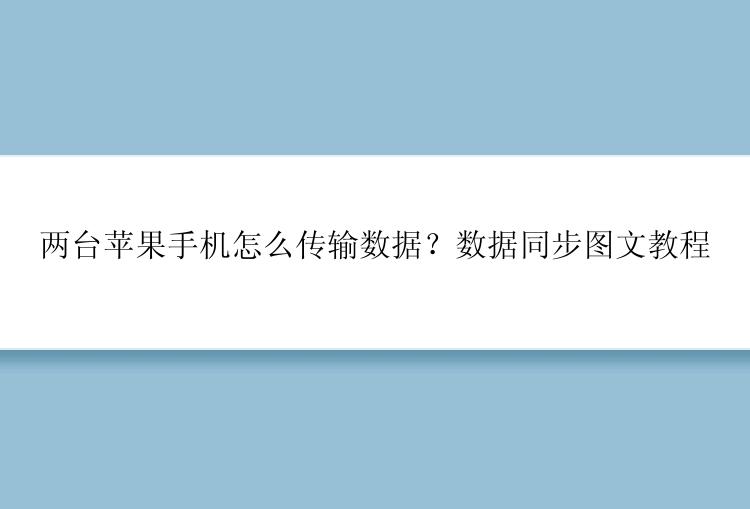
旧手机上的照片、文档、安装的 App、通讯录等内容,基本都是几十上百个G。如果采用传统的方法,速度慢不说,中间还可能出现网络错误导致“从头再来”,让人甚至有一种摔了手机的冲动。别担心,小编就来给大家解决烦恼!分享几招苹果数据传输大法,简单好用,学会再也不怕传输数据了!
情况1.传输少量数据方法1.微信/QQ传输微信/QQ在我们生活中扮演着重要地位,不仅包含着和朋友们的聊天记录,还有共享文件等。两台苹果手机怎么传输数据?如果你传输的数据比较少,就可以通过这类工具来传输数据。
方法2.邮件传输别告诉我你从来没用过iPhone上的原生邮件应用。如果真的没用过,新添加一个账户也是非常简单的。新浪邮箱、网易邮箱,或者QQ邮箱吧,都可以拿来传输文件。
情况2.传输大量数据两台苹果手机怎么传输数据?相信各位应该都经历过传输大量数据时的痛苦,动辄几个G甚至几十个G的数据,不借助专门的传输工具,效率很低。这里给大家分享4种大文件传输的方法,包括官方工具和第三方软件,一起看看吧。
方法1.隔空投送1.首先,在苹果手机的设置界面里,点击【通用】。
2.在通用界面里,点击【隔空投送】。
3.点击【所有人】,开启该功能后,在文件的分享界面里,点击“隔空投送”,即可传数据到另一个苹果手机。
方法2.通过iCloud传输两台苹果手机怎么传输数据?苹果官方提供了iCloud云备份,通过这个功能,还可以在两台苹果手机之间互传数据,尤其是传输照片和视频,相当方便。步骤如下:
1.在苹果手机的设置界面里,点击自己的头像进入。
2.点击【iCloud】选项进入。
3.点击【iCloud云备份】。
4.点击【立即备份】,数据备份完毕后,在另一台iPhone登录自己的帐号,即可从云端恢复备份。
方法3. iTunes备份下面来看看使用iTunes备份,将旧iPhone手机的数据传输到新iPhone的方法:
1.首先将旧款iPhone手机通过USB线连到电脑上,打开最新版iTunes程序。
2.右键点击右侧的iPhone设备名称,在弹出的菜单中,选择“备份到这部电脑”,等待备份过程完成。现在将旧款iPhone与电脑断开连接,将新的iPhone连上电脑。右键点击右侧的iPhone设备名称,在弹出的菜单中,选择“从备份恢复”。
注意:此方法可能丢失原有数据,建议提前将手机中的数据备份出来。
方法4.使用手机数据传输软件两台苹果手机怎么传输数据?使用手机数据传输,可以选择性地将设备数据从旧iPhone传输到新iPhone。并允许您在iPhone和电脑之间传输数据,操作起来也很简单,只需点点鼠标就行。
下面给大家演示一下这款软件的使用方法:
步骤 1: 电脑连接设备并选择传输方向
在电脑上下载并安装iTunes。将您的2部iPhone/iPad都用USB线连接到计算机,点击「信任」按钮继续。
启动手机数据传输(EaseUS MobiMover)并找到「手机到手机」模式,进入“欢迎使用移动设备驱动下载中心”。点击「下载」。
在弹出的界面中,点击「下一步」
步骤 2: 选择要传输的文档
在选择传输文件之前,会弹出“要信任此电脑吗”提示,点击「信任」。
然后选择要从 iPhone 传输的文档类型。所有选中的文件都将显示在右侧窗格中,其中包含详细的文件名称和文件大小,供您预览。用户可以一次传输多个文档或文件夹到 iPhone。
步骤 3: 确认并传输
确认要传输的文档并点击「传输」按钮后执行操作,等待传输完成。
小结每次换新手机,最让人头疼的自然是数据迁移问题了,两台苹果手机怎么传输数据?本教程绍了隔空投送、iTunes、iCloud、手机数据传输等多个方法,希望能对大家有所帮助。






